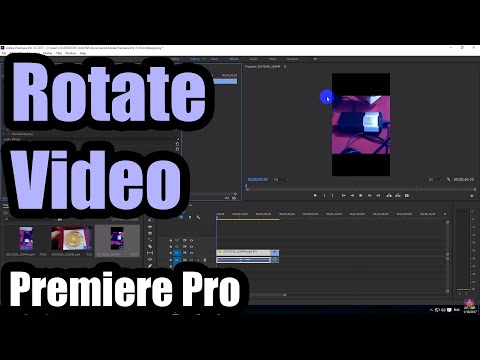
Nilalaman
Ang artikulong ito ay isinulat kasama ang pakikipagtulungan ng aming mga editor at kwalipikadong mananaliksik upang matiyak ang kawastuhan at pagkakumpleto ng nilalaman.Maingat na sinusuri ng koponan ng pamamahala ng nilalaman ng ang gawain ng koponan ng editoryal upang matiyak na ang bawat item ay sumusunod sa aming mataas na kalidad na pamantayan.
Maaari mong paikutin ang isang video sa Adobe Premiere Pro upang mabago ang orientation at format.
yugto
-

Lumikha o magbukas ng isang proyekto sa Adobe Premiere Pro. Upang gawin ito, i-double click ang violet icon kasama ang mga titik pr naaayon sa software at pagkatapos ay mag-click talaksan sa menu bar sa tuktok ng screen.- Mag-click sa bago upang lumikha ng isang bagong proyekto o sa Buksan ... upang buksan ang isang umiiral na proyekto.
- Kung ang video na nais mong paikutin ay wala na sa proyekto, i-import ito sa pamamagitan ng pag-click talaksan pagkatapos I-import ...
-

Lumikha ng isang bagong timeline. Mag-click at i-drag ang video na nais mong i-rotate mula sa tab proyekto sa iyong timeline. -

Mag-click sa video upang piliin ito. -

Mag-click sa Mga pagpipilian sa epekto. Ang tab na ito ay matatagpuan sa itaas na kaliwang bahagi ng window. -

Mag-click sa landas. Malalaman mo ito sa tuktok ng menu Mga pagpipilian sa epekto. -

Mag-click sa pag-ikot. Malalaman mo ito patungo sa gitna ng menu. -

Ipasok ang nais na anggulo ng pag-ikot, sa mga degree. I-type ang numero na ito sa patlang sa kanan ng pag-ikot.- Upang ilagay ang isang video na baligtad, ipasok 180.
- Upang lumipat ng isang video sa pagitan ng isang format ng larawan at landscape, uri 90 para sa isang oras-oras na pag-ikot o 270 para sa pag-ikot ng counterclockwise.
- Ang pagsasagawa ng ganitong uri ng pag-ikot ay magkakaroon ng epekto ng paggawa ng bahagi ng imahe na mawala at ang mga itim na bar ay lilitaw sa imahe. Upang malunasan ito, maaari mong ayusin ang format ng larawan.
- Mag-click sa pagkakasunud-sunod sa menu bar pagkatapos mag-click sa Mga setting ng sequence sa tuktok ng drop-down menu.
- Baguhin ang mga numero na lumilitaw sa patlang Sukat ng imahe, sa bahagi video ng dialog box. Halimbawa, kung ipinapakita ang laki ng imahe 1,080 Vertical at 1,920 Horizontally, baguhin ang mga setting upang ipakita 1,920 Vertical at 1,080 Horizontally.
- Mag-click sa OK pagkatapos ay muli OK.
- Ngayon ang iyong video ay sumailalim sa hiniling na pag-ikot, at maaari itong mai-edit at mai-edit sa iba pang mga imahe.